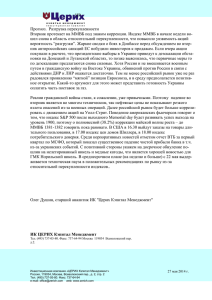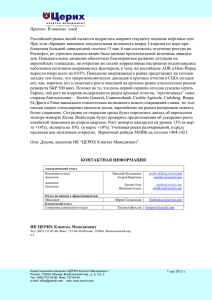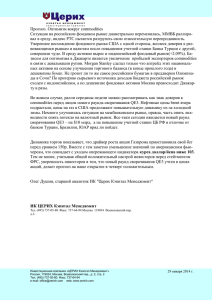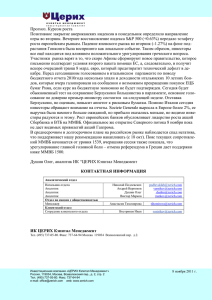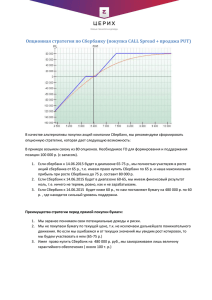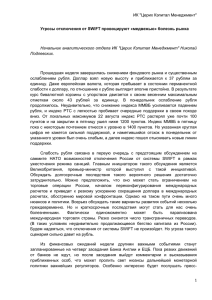Инструкция по установке ТСЛаб расширенной версии
advertisement
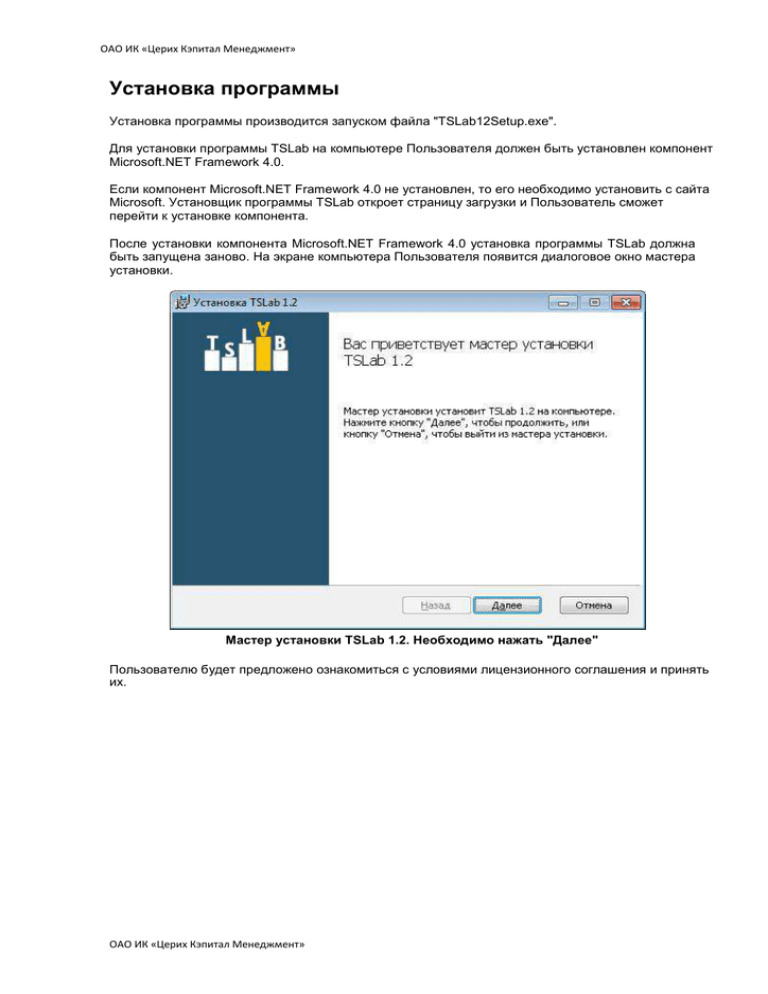
ОАО ИК «Церих Кэпитал Менеджмент» Установка программы Установка программы производится запуском файла "TSLab12Setup.exe". Для установки программы TSLab на компьютере Пользователя должен быть установлен компонент Microsoft.NET Framework 4.0. Если компонент Microsoft.NET Framework 4.0 не установлен, то его необходимо установить с сайта Microsoft. Установщик программы TSLab откроет страницу загрузки и Пользователь сможет перейти к установке компонента. После установки компонента Microsoft.NET Framework 4.0 установка программы TSLab должна быть запущена заново. На экране компьютера Пользователя появится диалоговое окно мастера установки. Мастер установки TSLab 1.2. Необходимо нажать "Далее" Пользователю будет предложено ознакомиться с условиями лицензионного соглашения и принять их. ОАО ИК «Церих Кэпитал Менеджмент» ОАО ИК «Церих Кэпитал Менеджмент» Лицензионное соглашение. Необходимо нажать "Далее" Установка будет произведена в предложенную папку, если Пользователь не выберет иной вариант, нажав кнопку "Изменить". Путь к папке Все готово к установке программы. ОАО ИК «Церих Кэпитал Менеджмент» ОАО ИК «Церих Кэпитал Менеджмент» Необходимо нажать "Установить" Установка программы ОАО ИК «Церих Кэпитал Менеджмент» ОАО ИК «Церих Кэпитал Менеджмент» Установка программы завершена Настройка программы для подключения через IB Настройка и запуск IB Gateway Для подключения к Бирже через Interactive Brokers необходимо запустить IB Gateway. IB Gateway входит в состав приложения Trader WorkStation, а так же доступен для запуска из браузера по ссылке http://www.interactivebrokers.com/en/software/api_ibgateway_software.php Если приложение Trader WorkStation уже установлено, запустите приложение и войдите в систему. Окно «Вход в систему» приложения Trader WorkStation. WorkStation Настраиваем IB Gateway. Для этого заходим в пункт меню «Редактировать Редактировать\Глобальные настройки\API\Настройки». Настройки». Проставляем галочку «Разрешить ActiveX и сокет-клиентов» сокет и указываем «Порт сокета» равным 7496 ОАО ИК «Церих Кэпитал Менеджмент» ОАО ИК «Церих Кэпитал Менеджмент» Настройка IB Gateway. Для запуска IB Gateway из браузера, браузера нужно пройти по ссылке http://www.interactivebrokers.com/en/software/api_ibgateway_software.php. В открывшемся окне надо http://www.interactivebrokers.com/en/software/api_ibgateway_software.php. выбрать Browser Based IB Gateway beta. WEB страница запуска IB Gateway. ОАО ИК «Церих Кэпитал Менеджмент» ОАО ИК «Церих Кэпитал Менеджмент» После чего начнется запуск приложения Запуск IB Gateway. После запуска в появившемся окне необходимо заполнить имя пользователя и пароль и произвести вход в систему. Окно входа в систему приложения IB Gateway. Gateway Настройка программы TSLab После успешного подключения к торговой системе одним из перечисленных способов, можно переходить к настройке и подключению TSLab. Если программа TSLab запускается впервые, то пользователю будет предложено выбрать поставщика данных по умолчанию умолчанию. Клиентам ОАО ИК «Церих Кэпитал Менеджмент Менеджмент» необходимо выбрать ЦЕРИХ InteractiveBrokers. InteractiveBrokers ОАО ИК «Церих Кэпитал Менеджмент» ОАО ИК «Церих Кэпитал Менеджмент» Выбор поставщика данных по умолчанию. В окне «Менеджер поставщиков данных», доступном из меню «Инструменты Инструменты\Менеджер поставщиков данных данных», нужно ввести ключ и указать настройки для выбранного поставщика данных. Окно «менеджер поставщиков данных». В окне «Настройки поставщика данных» нужно указать номер торгового счета пользователя, который присваивается брокером брокером. ОАО ИК «Церих Кэпитал Менеджмент» ОАО ИК «Церих Кэпитал Менеджмент» Настройки поставщика данных. Для ввода ключа Пользователю необходимо нажать кнопку «Ключ» Ключ в окне «Менеджер Менеджер поставщиков данных». Окно ввода ключа. Для соединения с сервером жмем кнопку «Подключить». Если ключ корректный, корректный то кнопка будет активна. Ключ верен. верен Поставщик данных готов к подключению. подключению ОАО ИК «Церих Кэпитал Менеджмент»